Die vorliegende Übersetzung wurde maschinell erstellt. Im Falle eines Konflikts oder eines Widerspruchs zwischen dieser übersetzten Fassung und der englischen Fassung (einschließlich infolge von Verzögerungen bei der Übersetzung) ist die englische Fassung maßgeblich.
Verwalten Sie Lightsail-Ressourcen mit AWS CloudShell
AWS CloudShell ist eine browserbasierte, vorauthentifizierte Shell, die Sie direkt von der Amazon Lightsail-Konsole aus starten können. Wird verwendet CloudShell , um Ihre Lightsail-Ressourcen über die Befehlszeilenschnittstelle zu verwalten. Sie können AWS Command Line Interface (AWS CLI) -Befehle mit Ihrer bevorzugten Shell ausführen, z. B. Bash oder Z-Shell. PowerShell Sie können dies tun, ohne Befehlszeilentools herunterladen oder installieren zu müssen. Beim Start CloudShell wird eine Rechenumgebung erstellt, die auf Amazon Linux 2 basiert. In dieser Umgebung können Sie auf eine Vielzahl vorinstallierter Entwicklungstools zugreifen, wie z. B. die AWS CLI. Eine vollständige Liste der vorinstallierten Tools finden Sie unter Vorinstallierte Software im CloudShell Benutzerhandbuch.
Persistenter Speicher
Mit AWS CloudShell können Sie jeweils bis zu 1 GB persistenten Speicher ohne zusätzliche AWS-Region Kosten verwenden. Der persistente Speicher befindet sich in Ihrem Home-Verzeichnis ($HOME) und ist für Sie privat. Im Gegensatz zu kurzlebigen Umgebungsressourcen, die nach dem Ende jeder Shell-Sitzung gelöscht werden, bleiben Daten in Ihrem Home-Verzeichnis zwischen den Sitzungen bestehen.
Wenn Sie die Verwendung AWS CloudShell in einer beenden AWS-Region, werden die Daten nach dem Ende Ihrer letzten Sitzung 120 Tage lang im persistenten Speicher dieser Region aufbewahrt. Nach 120 Tagen werden Ihre Daten automatisch aus dem persistenten Speicher dieser Region gelöscht, sofern Sie keine Maßnahmen ergreifen. Sie können das Löschen verhindern, indem Sie in dieser Datei AWS CloudShell erneut starten AWS-Region. Weitere Informationen zur Aufbewahrung von Daten im persistenten Speicher finden Sie unter Persistenter Speicher im CloudShell Benutzerhandbuch.
AWS-Regionen
In Lightsail wird eine CloudShell Sitzung in dem geöffnet, der AWS-Region die geringste Latenz für Ihren physischen Standort bietet. Das bedeutet, dass sich das zwischen den AWS-Regionen Sitzungen ändern kann. Notieren Sie sich, in welchem AWS-Region--> sich Ihre CloudShell Sitzung befindet, damit Sie den persistenten 1-GB-Speicher verwenden können. Um die AWS-Region der Sitzung zu ändern, wählen Sie das Symbol In neuer Browser-Registerkarte öffnen. Dies bietet die Möglichkeit, in einem neuen Browserfenster auf Ihre CloudShell Sitzung zuzugreifen.

Wählen Sie auf der Navigationsleiste der neuen Browser-Registerkarte den Namen der AWS-Region aus, der aktuell angezeigt wird. Wählen Sie dann AWS-Region die aus, zu der Sie wechseln möchten.
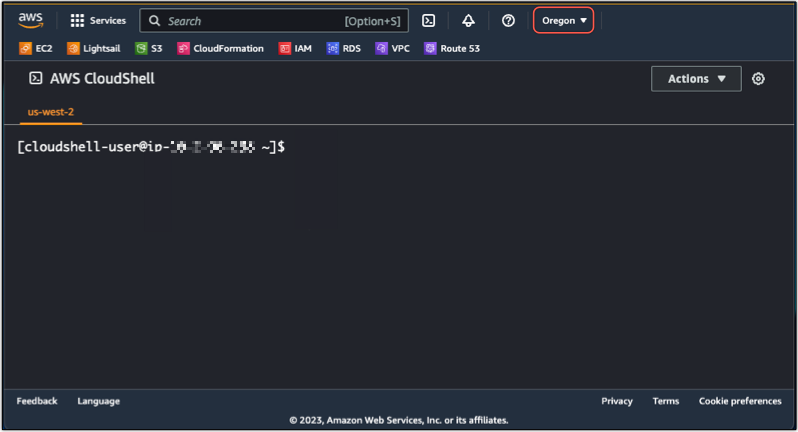
Weitere Informationen zu CloudShell finden Sie im CloudShell Benutzerhandbuch.
Starten und verwenden AWS CloudShell
Erfahren Sie, wie Sie eine AWS CloudShell Sitzung in Lightsail starten und verwenden. Wenn Sie nicht zur Ausführung berechtigt sind CloudShell, müssen Sie die arn:aws:iam::aws:policy/AWSCloudShellFullAccess Richtlinie zu der AWS Identity and Access Management (IAM) -Identität hinzufügen, die Sie verwenden. Wenn Sie die arn:aws:iam::aws:policy/AdministratorAccess Richtlinie bereits angehängt haben, sollten Sie darauf zugreifen können CloudShell. Weitere Informationen finden Sie unter Identitäts- und Zugriffsmanagement für Amazon Lightsail.
Starten AWS CloudShell
Sie können CloudShell von der Amazon Lightsail-Konsole aus starten. Nach Beginn der Sitzung können Sie zu Ihrer bevorzugten Shell wechseln, z. B. Bash, PowerShell oderZ shell.
Gehen Sie wie folgt vor, um eine neue AWS CloudShell Sitzung in Lightsail zu starten:
-
Wählen Sie in CloudShellder Konsolen-Symbolleiste unten links in der Konsole. Wenn die Eingabeaufforderung angezeigt wird, ist die Shell für die Interaktion bereit.
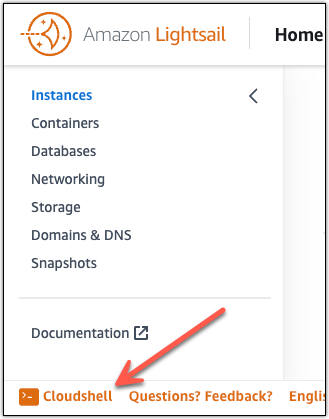
-
(Optional) Um eine vorinstallierte Shell auszuwählen, mit der Sie arbeiten möchten, geben Sie an der Befehlszeile einen der folgenden Programmnamen ein:
- Bash:
bash -
Wenn Sie zu Bash wechseln, wird das Symbol in der Befehlszeile auf
$aktualisiert. Bash ist die Standard-Shell in. AWS CloudShell - PowerShell:
pwsh -
Wenn Sie zu wechseln PowerShell, wird das Symbol in der Befehlszeile auf
PS>aktualisiert. - Z shell:
zsh -
Wenn Sie zu Z shell wechseln, wird das Symbol in der Befehlszeile auf
%aktualisiert.
- Bash:
Beispiel für einen Lightsail-Befehl API in AWS CloudShell
In der CloudShell Sitzung sind mehrere Befehlszeilentools vorinstalliert, die Sie verwenden können. In diesem Beispiel verwenden Sie den GetInstances API Lightsail-Vorgang, um die Instanzen anzuzeigen, die sich in Ihrem Lightsail-Konto befinden. Weitere Informationen zu diesem GetInstances API Vorgang finden Sie GetInstancesin der Amazon Lightsail-Referenz API.
-
Wählen Sie in CloudShellder Konsolen-Symbolleiste unten links in der Konsole.
-
Geben Sie nach der AWS CloudShell Aufforderung den folgenden Befehl ein:
aws lightsail get-instancesSie sollten jetzt eine vollständige Liste der Instanzen sehen, die sich in Ihrem Lightsail-Konto befinden.

Zusätzliche Informationen
In der folgenden Dokumentation finden Sie weitere Informationen zu: AWS CloudShell